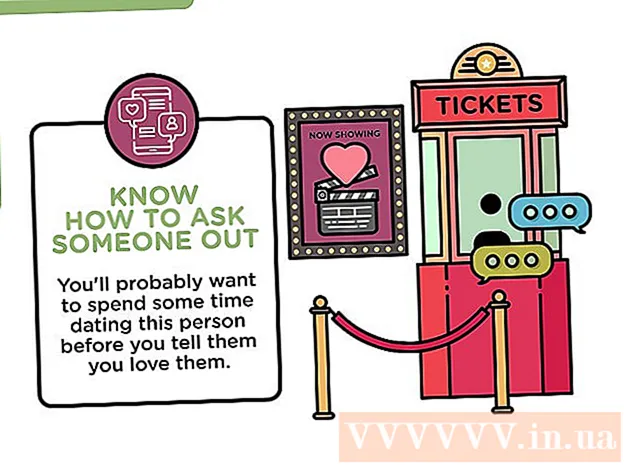Автор:
Louise Ward
Жаратылган Күнү:
9 Февраль 2021
Жаңыртуу Күнү:
28 Июнь 2024

Мазмун
Электрондук почта аркылуу бир эле учурда көптөгөн файлдарды жөнөтүү, эски сүрөттөрүңүздү бир жерге топтоп, компьютердин эс тутумун сактоо үчүн же кээ бир маанилүү документтерди кызыкдар адамдардан сакташыңыз керек болгон учурлар болот. Сиз үчүн чечим - ZIP файлын (кысылган файл) түзүү. ZIP файлдар эс тутумду сактоого, көп сандагы файлдарды башкарууга же купуя документтерди коопсузураак сактоого жардам берет. Бүгүнкү макала сизге Windows жана Mac OS X системаларында кысылган файлдарды түзүүгө жардам берет.
Кадамдар
3-ыкманын 1-ыкмасы: Windows операциялык тутумдарында
Каталог түзүү. Архив түзүүнүн эң ылдам жолу - кыскыңыз келген бардык файлдарды жана / же папкаларды бир чоң папкага чогултуу. Андан кийин, ошол каталогдон ZIP файл түзүүнү улантыңыз.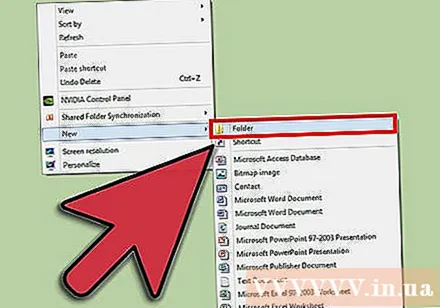
- Тамыр папкасынын атын ZIP файлын бергиңиз келген ат менен өзгөртүңүз.

Жаңы түзүлгөн папканы оң баскыч менен чыкылдатыңыз. Чычкандык көрсөткүчтү "Жөнөтүү" параметрине жылдырыңыз, под меню пайда болот. Ички менюдан "Кысылган (кысылган) папканы" тандаңыз.- Ошо сыяктуу эле, сиз бир эле учурда бир нече файлдарды тандап, андан кийин алардын бирин чыкылдатып, аны жасай аласыз. Натыйжада, тандалган бардык файлдарды камтыган ZIP файл түзүлөт, бул файлда манипуляциялоо үчүн оң баскыч менен чыкылдаткан файлдын аталышы камтылган.
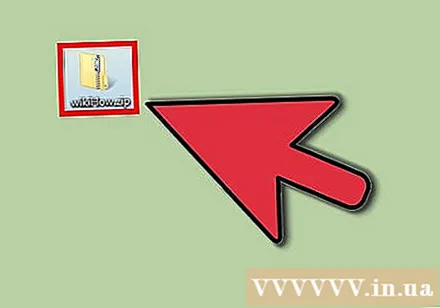
Кысылган папка түзүлгөнчө күтө туруңуз. Процесс убактысы сиз кыскан файлдардын санына жараша болот. Файлдар кошулуп жатканда, ийгилик тилкеси пайда болот. Бүткөндөн кийин, ZIP файлы түпкү каталог менен бир жерде болот. жарнама
3-ыкманын 2-ыкмасы: Mac OS X операциялык тутумдарында
Каталог түзүү. Архив түзүүнүн эң ылдам жолу - кыскыңыз келген бардык файлдарды жана / же папкаларды бир чоң папкага чогултуу. Андан кийин, ошол каталогдон ZIP файл түзүүнү улантыңыз.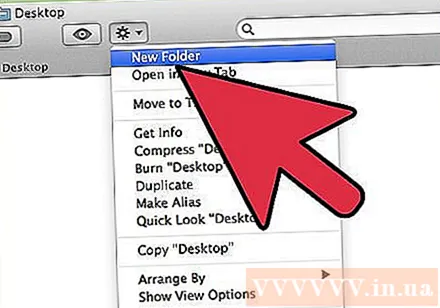
- Тамыр папкасынын атын ZIP файлын бергиңиз келген ат менен өзгөртүңүз.

Жаңы түзүлгөн папканы оң баскыч менен чыкылдатыңыз жана папканы ZIP файлга кысуу үчүн "Кысуу" баскычын тандаңыз. Архив түпкү каталог менен бир жерде болот.- Ошо сыяктуу эле, сиз бир эле учурда бир нече файлдарды тандап, алардын бирин чыкылдатып, ошол эле ишти жасай аласыз. Натыйжада, сиз тандаган бардык файлдарды камтыган "Archive.zip" архиви түзүлөт.
3-ыкманын 3-ыкмасы: ZIP файлын коргоо үчүн сыр сөздү коюңуз
Компьютериңизге маалыматтарды кысуу программасын жүктөп алыңыз. Windows иштөө тутумунун кээ бир жаңы версиялары үчүн кошумча программаны орнотпостон ZIP файлды сыр сөз менен коргой албайсыз. Корголгон ZIP файлын түзүү үчүн анчалык деле татаал эмес, сиз акысыз жүктөп алсаңыз же Интернетте бар маалыматтарды кысуу программасын сатып алсаңыз болот. Эң популярдуу программалар: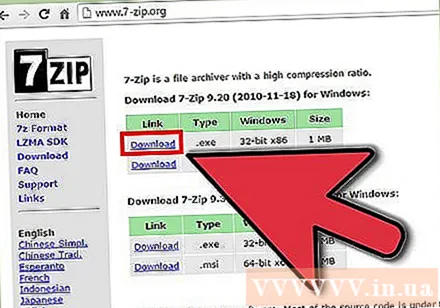
- 7-Zip
- IZArc
- PeaZip
Архив файлын түзүү. Сизге кысуу керек болгон файлды кошуп, жаңы ZIP файлын түзүү үчүн, маалыматты кысуу программасын колдонуңуз. Бул процесстин жүрүшүндө программа сизге архивдин сыр сөзүн киргизүү мүмкүнчүлүгүн берет (эгер кааласаңыз). Келечекте архивге кирүү үчүн ушул сыр сөздү колдонушуңуз керек.
OS X тутумундагы ZIP файлдарды коргоо үчүн сыр сөздү коюңуз. Бул үчүн, сиз башка программаларды жүктөбөй эле, Терминал тиркемесин колдоно аласыз. Алгач, кысылуучу файлдардын бардыгын өзүнчө папкага чогултуп, андан кийин папканы ZIP файлын бере турган ат менен өзгөртүңүз.
- Колдонмолор папкасында жайгашкан Утилита папкасына кирип, Терминалды ишке киргизиңиз.
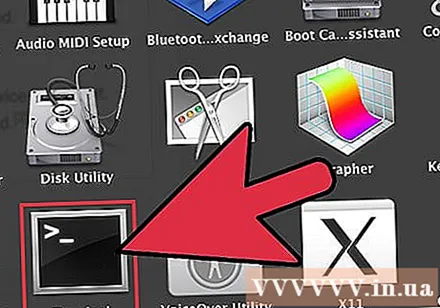
- Кысуу үчүн папканын жайгашкан жерине өтүңүз.

- Буйрукту териңиз:
zip –er.zip /* 
- Сыр сөздү орнотуңуз. Сырсөзүңүздү ырастоо үчүн эки жолу киргизишиңиз керек болот. Импорттоп бүткөндөн кийин ZIP файлы түзүлөт.
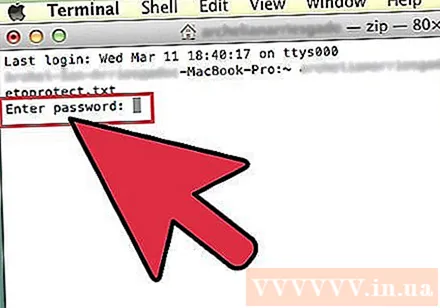
- Колдонмолор папкасында жайгашкан Утилита папкасына кирип, Терминалды ишке киргизиңиз.
Кеңеш
- Windows Explorer терезесинен бир нече файлдарды тандоо үчүн Ctrl (Control) басып туруңуз же WinZipдеги Папка Багыттоо диалог терезеси.